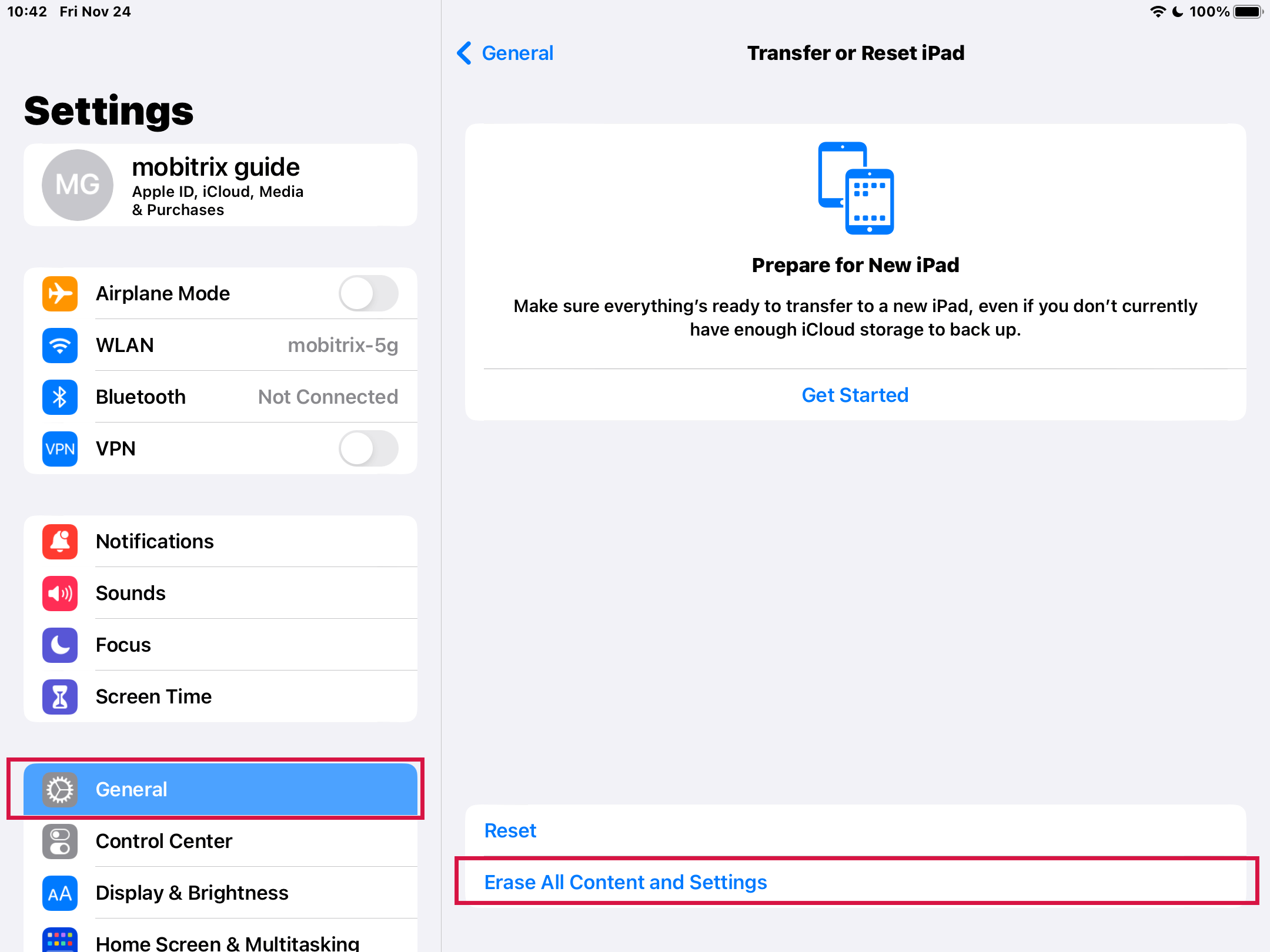- Wenn Ihr iPad-Bildschirm nicht reagiert, können Sie mit der Taste einen iPad hard reset durchführen.
- Ein Hard-Reset kann helfen, kleinere iOS-Probleme zu beheben, mindert aber den Marktwert Ihres iPads.
- Beim Hard-Reset werden die Daten des iPad nicht gelöscht, beim Factory-Reset hingegen schon. Verwechseln Sie die beiden nicht.
Sie scrollen also in aller Ruhe durch Ihren Instagram Feed und plötzlich friert Ihr iPad ein? Oder noch schlimmer: Sie spielen ein Spiel, und der Touchscreen reagiert nicht mehr? Ich habe Sie verstanden. Ich hatte schon Hunderte von Kunden, die das erlebt haben.
Was ist also die Lösung? Nun, keine Raketenwissenschaft - folgen Sie Ihrem Instinkt. Keine Extrapunkte fürs Raten (*lach*). Setzen Sie Ihr iPad einfach hart zurück. Schalten Sie es aus und dann wieder ein.
Ein Hard Reset ist der erzwungene Neustart Ihres Geräts. Wenn das jedoch nicht funktioniert, können Sie Ihr iPad auch auf die Werkseinstellungen zurücksetzen. Oft verwechseln Leute (sogar Top-Medien) diese beiden Methoden. Beim Zurücksetzen auf die Werkseinstellungen wird das iPad in seinen ursprünglichen Zustand zurückversetzt. Es ist eine tiefergehende Art des Zurücksetzens für komplexere iPad-Probleme. Wie macht man das also? Das erkläre ich dir. Lies weiter, um es herauszufinden.

Was bedeutet "iPad hard reset" und wann brauchen Sie es?
Ein Hard-Reset wird auch als "erzwungener Neustart" bezeichnet. Dabei wird das Gerät neu gestartet, der Arbeitsspeicher (RAM) wird gelöscht und alle laufenden Apps werden heruntergefahren. Werden bei einem iPad hard reset also alle Daten gelöscht und verworfen? Nein, meine Lieben! All eure Daten sind völlig sicher.
Ein Hard Reset ist eine Alternative zum Neustart des iPad, wenn der normale Neustart nicht funktioniert. Normalerweise können Sie das iPad zum Beispiel durch Wischen über den Bildschirm ausschalten. Aber wenn das Gerät einfriert und der Touchscreen nicht mehr reagiert, ist das nicht mehr möglich. In solchen Fällen ist ein Hard-Reset sehr nützlich.
Nun, da Sie wissen, was iPad Hard-Reset ist und dass es nicht Ihre Daten zu löschen, lassen Sie mich Sie durch die schnelle und einfache Schritte, um Hard-Reset Ihr iPad führen.
Wie setzt man das iPad zurück?
Nur noch eine Sache, bevor Sie einen iPad hard reset durchführen. Sie sollten besser die Vor- und Nachteile dieser Methode verstehen. Und ich habe Sie abgedeckt!
Vorteile
- Das ist eine schnelle, einfache und kostenlose Methode, um das iPad zurückzusetzen.
- Es werden keine Daten auf dem Gerät gelöscht.
Benachteiligungen
- Das funktioniert vielleicht nicht immer.
- Ein Hard-Reset verringert den Wiederverwertungswert Ihres Geräts, der mit jedem Hard-Reset mehr und mehr sinkt.
Die Schritte für einen iPad hard reset unterscheiden sich bei Modellen mit und ohne Home-Taste. Hier sind die Schritte für beide:
iPad mit Home-Taste
- Halten Sie die Home-Taste und die Ein/Aus-Taste/den oberen Knopf gleichzeitig gedrückt.
- Halten Sie die Tastengedrückt, bis Ihr iPad neu startet.
iPad ohne Home-Taste
- Drücken Sie die Taste Lauter und dann Leiser.
- Halten Sie die Einschalttastegedrückt, bis das Apple-Logo erscheint.

Wenn ein Hard-Reset das Problem Ihres Geräts nicht behebt, besteht die nächste Möglichkeit darin, ein Factory Reset durchzuführen. Vielleicht hast du schon etwas darüber gehört. Ich erkläre dir jetzt, was ein Werksreset ist, was er bewirkt und welche Methoden es gibt, um dein iPad auf die Werkseinstellungen zurückzusetzen.
Über den iPad-Werksreset
Beim Zurücksetzen auf die Werkseinstellungen wird das iPad vollständig in seinen ursprünglichen Zustand zurückversetzt, so wie es beim Kauf war. Das bedeutet, dass alle Daten auf dem Gerät gelöscht werden - Fotos, Musik, Kontakte, Nachrichten und alles andere - und alle Einstellungen auf die Standardwerte zurückgesetzt werden. Wenn du deine Daten nicht verlieren willst, ist das Zurücksetzen auf die Werkseinstellungen möglicherweise keine gute Option.
In bestimmten Fällen kann sie jedoch nützlich oder sogar die einzige Option sein, z. B:
- Wenn Ihr iPad Probleme hat, die nicht einmal durch einen hard reset gelöst werden können, oder wenn es sich überhaupt nicht zurücksetzen lässt, ist in solchen Fällen das Zurücksetzen auf die Werkseinstellungen der letzte Ausweg, um Ihr Gerät wiederherzustellen. (Um für den schlimmsten Fall gerüstet zu sein, empfehle ich, die Gerätedaten von Zeit zu Zeit in der Cloud zu sichern).
- Wenn Ihr Gerät gestohlen wurde oder verloren gegangen ist und Sie es aus der Ferne zurücksetzen und alle Ihre privaten Daten löschen möchten;
- Wenn Sie das Gerät weiterverkaufen oder an einen neuen Benutzer übergeben und alles vom iPad löschen möchten.
Jetzt wissen Sie genug über das Zurücksetzen auf die Werkseinstellungen und darüber, wann es notwendig sein kann. Aber wie macht man das? Wie kann man das iPad auf die Werkseinstellungen zurücksetzen, ohne es zu beschädigen? Ich empfehle die Verwendung von Mobitrix Perfix. Lies weiter, um herauszufinden, warum ich dieses Tool empfehle.
Methode 1: iPad über Mobitrix Perfix zurücksetzen
Ich bevorzuge Mobitrix Perfix, wenn ich Probleme wie das Einfrieren des iPads oder die Anzeige eines schwarzen Bildschirms beheben muss, oder wenn ich das Passwort vergessen habe und das Gerät nicht entsperren kann.
Was ist Mobitrix Perfix und wie funktioniert es?
Mobitrix Perfix ist ein professionelles Tool, das in der Lage ist, das iPad effizient zurückzusetzen, ohne dabei einen potenziellen Verlust zu verursachen. Es kann auch 200+ iPad Probleme reparieren, seien sie groß oder klein, ohne Ihre iPad Datensicherheit zu gefährden. Das Tool unterstützt alle aktuellen iOS-Versionen und bietet eine 1-Klick-Funktion, um den Wiederherstellungsmodus kostenlos zu aktivieren oder zu deaktivieren. Noch besser ist, dass es kein iTunes benötigt und Sie nicht nach einer Authentifizierung fragt.
Vorteile:
- Die Reparatur dauert normalerweise nur 30 Minuten.
- Die Standardreparaturoption weist eine Erfolgsquote von 95 % bei der Behebung der meisten Probleme auf.
- So sind Ihre Daten sicher.
- Es repariert über 200 iOS/iPadOS/tvOS-Systemprobleme.
- Es ist super einfach zu bedienen und anfängerfreundlich.
Schritte zum Zurücksetzen des iPad mit Mobitrix Perfix
- Laden Sie Mobitrix herunter und installieren Sie es. (Es ist kostenlos!)
- Als Nächstes schließen Sie Ihr iPad mit dem USB-Kabel an den Computer an. Öffnen Sie Mobitrix und klicken Sie auf "Start".
- Es zeigt Ihnen die Probleme mit Ihrem Gerät an. Klicken Sie auf Standardreparatur.

VOILA! Sie sind fertig. Habe ich nicht gesagt, dass es ziemlich einfach ist?
Wenn Sie weitere Optionen erkunden möchten, zeige ich Ihnen einige weitere Methoden, um Ihr iPad auf die Werkseinstellungen zurückzusetzen, wie z. B. den Ansatz von Apple. Zuvor sollten Sie jedoch einige Schritte unternehmen, um das Zurücksetzen auf die Werkseinstellungen vorzubereiten, also lassen Sie uns diese zuerst überprüfen.
Vorbereiten des iPad für einen Werksreset
- Mit Mobitrix bestand kein Risiko, Daten zu verlieren. Aber das ist bei einem Werksreset mit Apple-Methoden nicht der Fall. Daher sollten Sie zunächst ein Backup der Daten auf Ihrem iPad erstellen.
- Als Nächstes müssen Sie die Option "Mein iPhone suchen" deaktivieren. Gehen Sie dazu zu " Einstellungen", dann " Gerätename" > "iCloud" > "Mein iPad suchen" und klicken Sie dann auf "Ausschalten".
- Eine der folgenden Methoden verwendet iTunes. In diesem Fall müssen auf Ihrem PC oder Mac die neuesten Updates installiert sein, und Sie benötigen die neueste Version von iTunes.
- Eine der folgenden Methoden verwendet iCloud. In diesem Fall müssen Sie die Apple ID und das Passwort Ihres iPads haben.
Nachdem ich diese Dinge geklärt habe, möchte ich Sie nun durch die Schritte zum Zurücksetzen eines iPad auf die Werkseinstellungen führen.
Methode 2 Werksreset eines funktionierenden iPad
Wenn Ihr iPad einwandfrei funktioniert, Sie aber alle Daten löschen möchten, z. B. wenn Sie das Gerät verkaufen oder verschenken, können Sie direkt über die Einstellungen des iPad einen Werksreset durchführen.
Vorteile:
- Eine einfache und sichere Methode, um Ihr iPad wiederherzustellen
Benachteiligungen
- Sie benötigen den Passcode Ihres iPads und müssen Zugriff auf das Gerät haben, um es in den Einstellungen des iPads zurückzusetzen.
Schritte zum Zurücksetzen des iPad auf die Werkseinstellungen:
- Gehen Sie zu Einstellungen und dann zu Allgemein.
- Klicken Sie auf die Option Zurücksetzen .
- Klicken Sie dann auf "Alle Inhalte und Einstellungen löschen". Dadurch wird der ursprüngliche Zustand des Geräts wiederhergestellt und alle Daten werden gelöscht.

Im Abschnitt "Zurücksetzen" finden Sie auch einige andere Optionen wie z. B:
- Alle Einstellungen zurücksetzen: Setzt alle Einstellungen auf die Standardwerte zurück, löscht aber keine Daten.
- Netzwerkeinstellungen zurücksetzen: Setzt nur die Netzwerkeinstellungen auf die Standardwerte zurück.
- Weitere Optionen sind "Standort und Datenschutz zurücksetzen", "Tastaturwörterbuch zurücksetzen" und "Startbildschirm-Layout zurücksetzen".
Methode 3 Verwenden von iTunes zum Zurücksetzen des iPad auf die Werkseinstellungen
Vorteile
- Es ist eine kostenlose und sichere Methode von Apple, um das iPad zurückzusetzen.
Benachteiligungen
- Es ist zeitaufwändig (es kann sogar einige Stunden dauern).
- Dazu ist der Passcode Ihres Geräts oder Ihre Apple ID/Ihr Kennwort erforderlich.
Schritte:
- Verbinden Sie Ihr iPad mit dem Computer.
- Öffnen Sie iTunes auf dem Computer. Möglicherweise werden Sie nach dem Passwort Ihres Geräts gefragt, geben Sie es ein.
- Sie sollten den Namen Ihres iPads in der iTunes-Anwendung sehen. Klicken Sie ihn an.
- Klicken Sie dann auf der Registerkarte Allgemein auf Wiederherstellen.
- Es wird ein Popup-Fenster angezeigt, in dem Sie um Ihre Bestätigung gebeten werden. Klicken Sie erneut auf " Wiederherstellen" , um Ihr iPad auf die Werkseinstellungen zurückzusetzen.

Ich habe die Funktionen von iTunes immer genossen, aber ehrlich gesagt glaube ich nicht, dass es ein effizienter Weg ist, um Ihr iPad zurückzusetzen. Und wenn du keinen Computer hast, ist diese Methode auch nicht möglich. Deshalb zeige ich dir eine weitere Möglichkeit, dein iPad zurückzusetzen, eine, die keinen Computer benötigt.
Methode 4 iCloud verwenden, um das iPad auf die Werkseinstellungen zurückzusetzen
Und was ist, wenn Ihr iPad gestohlen wird? Oder was, wenn Sie es versehentlich in einem öffentlichen Verkehrsmittel liegen lassen? In solchen Fällen können Sie Ihre vertraulichen Daten aus der Ferne schützen, indem Sie alles von Ihrem iPad löschen.
Der Clou an dieser Methode ist, dass Sie mit iCloud Ihr iPad aus der Ferne zurücksetzen können. Der Haken ist natürlich, dass Sie dafür Ihre Apple ID und Ihr Passwort benötigen.
Vorteile:
- Es ist eine kostenlose, einfache und sichere Methode, um das iPad zurückzusetzen.
- Das Beste daran ist, dass Sie das Gerät aus der Ferne zurücksetzen können.
Benachteiligungen:
- Das iPad, das Sie zurücksetzen möchten, muss die Funktion "Mein iPad suchen" aktiviert haben.
- Das iPad muss über eine aktive Internetverbindung verfügen.
- Sie benötigen die Apple ID und das Kennwort des iPads, um es zurückzusetzen.
Folgen Sie diesen Schritten:
- Gehen Sie zu iCloud.com und klicken Sie dann auf Find My.
- Klicken Sie auf " Alle Geräte" und wählen Sie in der Liste der Geräte das iPad aus, das Sie zurücksetzen möchten.
- Klicken Sie dann auf iPad löschen .
- Als Nächstes geben Sie die Apple ID und das Kennwort des iPads ein.
- Wenn das iPad aktiv ist, wird der Rücksetzvorgang sofort gestartet. Wenn es offline ist, wird der Zurücksetzungsvorgang eingeleitet, sobald es aktiviert wird.
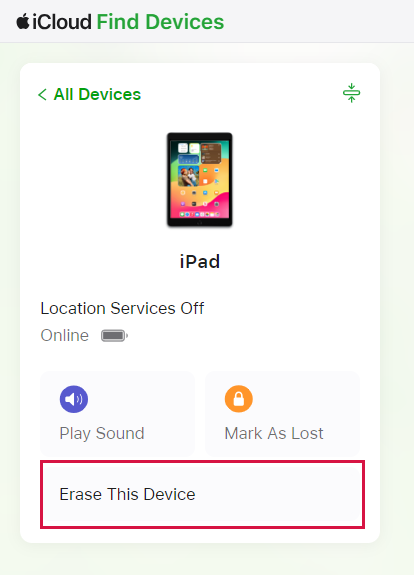
Dies sind also alle Methoden zum Zurücksetzen auf die Werkseinstellungen auf Ihrem iPad. Jede Methode ist je nach den Umständen und dem Grund, warum Sie Ihr Gerät zurücksetzen möchten, gleichermaßen nützlich. Zum Schluss habe ich noch ein paar kurze FAQs zum Zurücksetzen des iPad zusammengestellt, die Sie vielleicht nützlich finden.
FAQs zum iPad Hard Reset

1. Funktionieren die oben beschriebenen Methoden mit allen iPad-Modellen?
Ich habe oben verschiedene Methoden aufgeführt, die alle Arten von iPad-Modellen abdecken. Einige Methoden bleiben die gleichen für alle Modelle, während einige Optionen je nach Modell variieren können, die beide oben klar erklärt sind. Die gute Nachricht ist jedoch, dass Perfix für alle Modelle funktioniert. Gut sortiert, oder?
2. Wie kann ich das iPad sanft neu starten?
Für einen sanften Neustart des iPad müssen Sie in der Regel die Home-Taste, den Netzschalter oder die Lautstärketaste drücken. Die genauen Schritte unterscheiden sich bei Modellen mit und ohne Home-Taste. Sie finden die Schritte für beide Arten von Modellen in der Anleitung von Apple hier.
3. Verbessert oder verkürzt ein Hard-Reset die Batterielaufzeit des iPad?
Es gibt keine konkreten Beweise dafür, dass ein Hard-Reset die Batterieleistung eines iPad langfristig verbessert. Da das Zurücksetzen jedoch alle Apps schließt und den Arbeitsspeicher/RAM freigibt, entlastet es die Batterie des Geräts und kann daher kurzfristig helfen.
Wir haben im Detail erwähnt, wie man iPad hart zurücksetzen, und die Operation, die tiefer als das geht, die iPad Factory Reset. Unter allen Reset-Methoden oben diskutiert, die eine, die ich empfehlen die meisten ist Mobitrix Perfix, die Sie verwenden können, um Ihr iPad effizient zurücksetzen. Oder auch wenn Ihr iPad nicht funktioniert, kann Perfix Ihnen helfen, es leicht zu beheben.
Kurz gesagt, egal wie Sie Ihr iPad zurücksetzen wollen, jetzt wissen Sie, was zu tun ist.